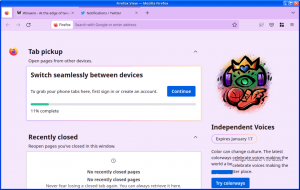Habilite Escanear archivos de almacenamiento con Windows Defender en Windows 10
Puede habilitar el análisis de archivos comprimidos con Windows Defender en Windows 10 para una mejor seguridad y protección. Windows Defender analizará el contenido de los archivos comprimidos (archivo) cuando se programe un análisis o cuando el usuario inicie el proceso de análisis manualmente. Windows Defender es la solución de seguridad integrada en Windows 10 y está habilitado de forma predeterminada. Protege su PC contra virus, malware, spyware y otras aplicaciones no deseadas.
Anuncio publicitario
Para habilitar el análisis de archivos con Windows Defender en Windows 10, debe hacer lo siguiente.
- Abra un indicador de PowerShell elevado.
- Escriba o copie y pegue el siguiente comando para deshabilitar el análisis de archivos comprimidos:
Set-MpPreference -DisableArchiveScanning 0
 ¡Eso es todo!
¡Eso es todo!
Una vez que presione la tecla Intro, Windows Defender podrá escanear archivos comprimidos (archivo) como archivos .zip, * .rar o .cab en Windows 10 en busca de amenazas y virus.
Para deshacer el cambio que ha realizado, abra una nueva instancia elevada de PowerShell nuevamente y escriba el comando:
Set-MpPreference -DisableArchiveScanning 1

Lo mismo se puede hacer con un ajuste del Registro.
- Abierto Editor de registro.
- Vaya a la siguiente clave de registro:
HKEY_LOCAL_MACHINE \ SOFTWARE \ Políticas \ Microsoft \ Windows Defender \ Scan
Propina: Cómo saltar a la clave de registro deseada con un clic. Si no tiene esa clave, créela.


- Aquí, cree un nuevo valor DWORD de 32 bits llamado DisableArchiveScanning. Nota: Incluso si eres ejecutando Windows de 64 bits aún debe crear un valor DWORD de 32 bits.

Deje sus datos de valor como 0 para habilitar el análisis de archivos comprimidos.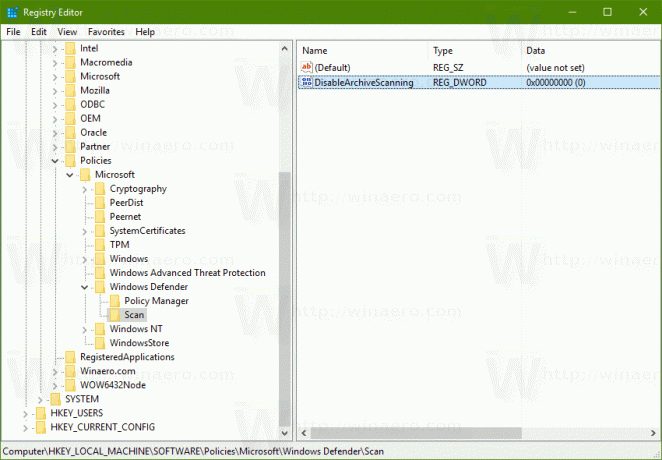
- Reinicie Windows 10.
Para deshacer el cambio, elimine el valor "DisableArchiveScanning" que creó.
Para ahorrar tiempo y evitar la edición del Registro, puede descargar archivos de Registro listos para usar.
Descargar archivos de registro
También se incluye el ajuste de deshacer.
Windows Defender proporciona solo protección antivirus básica. En Windows 10, Microsoft ha hecho que sea más difícil deshabilitarlo, por lo que el usuario no puede apagarlo usando la GUI. Si decide deshabilitarlo, debe seguir el artículo. Deshabilitar o habilitar Windows Defender en Windows 10.
Eso es todo.